Как добавить новую карту в Сбербанк Онлайн
Многофункциональность банковской карты обеспечивается возможностью ее использовать не только при оффлайн оплатах, например, в супермаркете или магазине одежды. Население уже активно использует онлайн платежи, приобретая товары и услуги через интернет, оплачивая различные услуги и т.п. Но для того чтобы получить доступ к максимальному количеству опций, нужно подключить карту к интернет банкингу. Помимо оплаты счета клиент получает возможность мониторинга и контроля над состоянием счета посредством интернета. А поэтому вопрос о том, как добавить карту в Сбербанк Онлайн, актуальный и практически необходимый.
Сбербанк Онлайн: кратко о главном
Сбербанк Онлайн – интернет банкинг от Сбербанка. Это специальный программный продукт, посредством которого клиент может не только просматривать состояние счета и карт, но и также управлять ими, осуществляя различные платежи и операции.
Программа стандартна, не имеет каких-то отличительных свойств. Работа с банкингом возможна только после персональной идентификации. Пользователи, которые не прошли регистрацию, не могут пользоваться указанным сервисом.

Регистрация нового пользователя осуществляется в несколько действий:
- на официальном сайте в правом верхнем углу выбрать кнопку «Сбербанк Онлайн»;
- в представленной форме, которая запрашивает ввод логина и пароля, внизу выбрать кнопку «Регистрация»;
- ввести номер карты, которая есть у субъекта на руках;
- подтвердить номер карты и регистрацию с помощью кода, отправленного в смс-сообщении;
- получить временный логин и пароль для входа в систему;
- войти в профиль интернет банкинга и изменить при необходимости параметры входа.
Получается, что ответ на вопрос о том, как добавить новую карту в Сбербанк Онлайн, прост – пройти регистрацию при условии, что пользователь еще не зарегистрирован. В ином случае нужно добавлять через профиль сайта.
Добавить карту на сайте
Сейчас трудно найти субъекта, у которого на руках одна платежная карта. Есть кредитка, карта для зарплаты, платежная карта и т.п. И при получении очередного пластика возникает вопрос о том, как добавить вторую карту в Сбербанк Онлайн.
Здесь вообще все просто. Пользователь не должен предпринимать никаких действий. Клиенты Сбербанка, у которых есть доступ к интернет банкингу, автоматически при входе в систему увидят в программе все имеющиеся на руках карты.
Справочная информация: Сбербанк предоставляет возможность получить до 8 карт в одни руки. Следовательно, максимальное количество карт, которые можно увидеть в Сбербанке Онлайн, это 8.
Вне зависимости от количества открытых счетов, функциональные возможности по всем одинаковы. Управлять и контролировать одновременно можно до 8 карт. Например, при погашении кредита с помощью банковской карты система предложит выбрать клиенту счет, с которого необходимо списать деньги.
Добавление через мобильное приложение
Вход в мобильное приложение Сбербанка осуществляется по логину и паролю. Если пользователь никогда не регистрировался и не получал доступа, то ему необходимо:
- скачать на мобильный телефон приложение «Сбербанк Онлайн»;
- пройти регистрацию, указав в форме номер карты (нужно указывать номер основной карты, а не дополнительной);
- подтвердить регистрацию через мобильный телефон;
- получить логин и пароль, который после входа в систему первый раз можно изменить на постоянный.
Когда регистрация с подтверждением в мобильном приложении будет завершена, то клиент сразу увидит свою основную карту.
Относительно вопроса о том, как добавить еще одну карту в Сбербанк Онлайн на телефоне, то процедура аналогична. Никаких действий пользователю предпринимать не стоит, достаточно получить пластик на руки. Она автоматически «подтянется» к системе.
Важно: многие субъекты в день обращения в банк пугаются, когда в системе банкинга не видят своего второго счета и карты. Это не страшно. Система может отразить открытую кредитку только на следующий день. Поэтому решить проблему можно только временем.
Часто можно встретить вопрос о том, как добавить чужую карту в Сбербанк онлайн. Это невозможно сделать. За каждым клиентом с определенными паспортными данными закреплен счет, реквизиты карты и т.п. Поэтому добавить чужое платежное средство в свою систему будет невозможно.
Если же кто-то нуждается в помощи или не может самостоятельно использовать Сбербанк Онлайн, можно входить в банкинг по чужому паролю и логину. Банк не отслеживает привязку IP адреса к конкретному финансовому продукту.
Преимущества и недостатки

Конечно, как и каждая программа, Сбербанк Онлайн имеет свои преимущества и недостатки. Например, всем пользователям удобно иметь доступ к состоянию сразу всех счетов и карт. Можно быстро управлять, изменять лимиты, увеличивать накопления и т.п. Платеж осуществляется быстро и просто.
Экономия времени и сил. Большинство операций, которые ранее осуществлялись через кассу, теперь доступны обычным пользователям. Людям нет необходимости посещать офис. Все вопросы решаются в несколько кликов, получить консультацию можно в чате или у онлайн консультанта.
Но не стоит забывать о безопасности. Любой банкинг не имеет 100% защиты. И риски мобильного банкинга в разы превышают риски интернет банкинга через официальный сайт. При краже телефона доступ сразу ко всем счетам могут получить третьи лица, что несет огромные финансовые риски и потери. Ведь, например, погашать использованный кредитный лимит все равно придется владельцу.
Поэтому всегда стоит задумываться не только над вопросом, а как добавить карту в приложении Сбербанк, а как максимально защитить себя от возможных потерь. Не стоит сохранять логин и пароль от банкинга в телефоне. Это может стать ошибкой.
Как добавить чужую карту в Сбербанк Онлайн?
Добавить карту, которая принадлежит постороннему субъекту, в профиль интернет банкинга Сбербанка невозможно. Это противоречит политике конфиденциальности. Можно лишь при входе использовать логин и пароль другого субъекта, который попросил о помощи и не может самостоятельно добавить в систему карту. Но передавать такие данные третьим лицам, даже родственникам, не рекомендуется.
Как добавить несколько карт в Сбербанк Онлайн?
Клиент Сбербанка не должен самостоятельно добавлять карту в систему, у него такая опция отсутствует. При входе в профиль после получения такой продукт автоматически появляется в списке соответствующих услуг.
Что делать если карта не отображается?
Можно подождать и зайти в систему на следующий день после получения. Иногда система запаздывает и отражает соответствующую информацию на следующий день.
Как скрыть карту?
Нужно в профиле найти вкладку «Настройка безопасности продуктов», а потом выбрать опцию «Настройка видимости продуктов». После достаточно в представленном списке продуктов, которые доступны пользователю, убрать галочку напротив «Отображать».
Как добавить вторую карту в Сбербанк Онлайн и мобильное приложение: пошаговая регистрация в 2021 году
Чтобы пользоваться интернет-банкингом Сбера, карту сначала нужно в него добавить. Для первичного входа в систему или восстановления доступа нужны дебетовая карта или кредитка. Сегодня рассмотрим, как добавить карту в «Сбербанк Онлайн».

Зарегистрировать первую карту в «Сбербанк Онлайн»
Чтобы начать пользоваться интернет-банком, требуется карта Сбербанка с активной услугой СМС-оповещений. Без уведомлений клиент не сможет получать одноразовые коды, необходимые для входа в систему.
СПРАВКА. Подключить «Мобильный банк» владелец платежного средства может в терминале, по телефону 900 (служба поддержки) или в офисе (требуется паспорт). СМС-оповещения бывают платные (пакет «Полный») и бесплатные (пакет «Эконом»). Чтобы иметь доступ к онлайн-сервису, подключать платные уведомления необязательно.
Чтобы первый добавить карту в систему, можно использовать 2 варианта:
- Взять чеки в терминале.
- Войти онлайн по номеру карты.
Любой из способов позволяет в течение 2 минут стать пользователем интернет-банка. Регистрация в онлайн-сервисе Сбербанка – бесплатная.
Добавить карточку в «Сбербанк Онлайн» с помощью паролей
Чтобы добавить карту в «Сбербанк Онлайн», требуется логин и пароль. Взять данные клиент банка может в любом банкомате или терминале бесплатно, необходима только карта.
В терминале пароль и логин можно получить следующим образом:
- Вставить карту, ввести код.
- Перейти на блок «Информация и сервисы».
- Выбрать раздел «Получить логин и пароль для входа в интернет-банк».
После нажатия клиент получит чек с информацией. Если данные будут утеряны, можно получить новый пароль бесплатно.
Для регистрации по чеку необходимо:
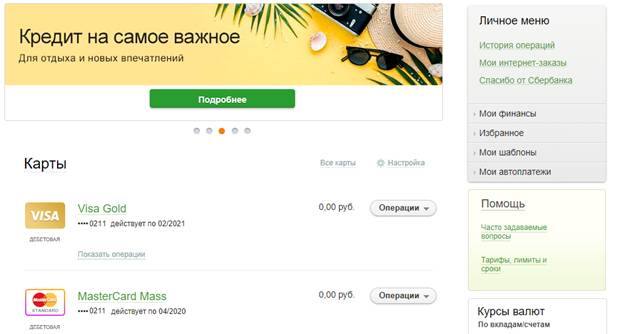
- Ввести логин и пароль.
- Далее поступит код с номера 900, его нужно ввести в соответствующее поле.
- Подтвердить соглашение об использовании персональных данных, поставив «галочку» в специальном поле. Далее подтверждать информацию не потребуется.
После выполнения всех условий карта клиента добавится в «Сбербанк Онлайн». Перед пользователем откроется главное меню с активными счетами Сбербанка, а также списком доступных услуг.
Прочтите также: Сколько стоит и как заказать именную карту Сбербанка: тарифы и условия дебетовых и кредитных карт в 2021 году, преимущества и правила пользования
Регистрация по номеру карты
Второй вариант, как добавить карту, предусматривает вход в систему «Сбербанк Онлайн» без паролей из терминала. Для активации необходимо ввести номер банковской карты и код из СМС.
Как добавить первую карту в «Сбербанк Онлайн»:
- Через официальный сайт перейти на интернет-банк и нажать на кнопку «Регистрация».
- После этого требуется ввести номер. Он изображен на лицевой стороне карточки. Информация вводится без пробелов, только цифры.
- После добавления карты система требует ввести СМС-пароль. Он поступит с номера 900.
- Последний этап включает ввод логина и пароля. Клиент придумывает данные самостоятельно, набирая буквы латиницей с использованием цифр.
Регистрация в системе может осуществляться неоднократно. Актуальными паролем и логином будут те, которые владелец карточки добавил последними.
Добавить вторую карту в «Сбербанк Онлайн»
При активации приложения владельцу платежного средства становятся доступны все счета и карточки, включая кредитки Сбербанка. Поэтому повторно добавлять новый счет не требуется. Система автоматически загружает данные по всем открытым договорам, чтобы пользователь мог ознакомиться с балансом и выпиской за 1 минуту.
Добавить карту в мобильное приложение
Владельцы смартфонов могут не тратить время на использование десктопной версии интернет-банка. В AppStore или GooglePlay доступна для скачивания бесплатная версия «Сбербанк Онлайн» для мобильного. Войти в приложение можно после ввода данных, операция занимает не более 2 минут.
После скачивания и установки клиент должен зарегистрироваться и добавить информацию. Требуется карточка и телефон с подключенной услугой «Мобильный банк».
Как добавить карту в «Сбербанк Онлайн» для смартфонов:
- Для входа необходим номер платежного средства. Следует вводить основной номер, например, зарплатной карты.
- Далее владельцу поступит короткий код с номера 900. Его нужно ввести в соответствующее поле.
- После ввода кода система попросит придумать код-пароль для входа в систему. Он состоит из 5 цифр. Далее код будет использоваться для быстрого и безопасного запуска мобильного приложения.
Как только пользователь придумает код и повторно наберет его, приложение станет активным.
СПРАВКА. Кроме кода, в приложении Сбербанка владелец карточки может использовать отпечаток пальца для дополнительной проверки перед запуском. Услуга доступна для смартфонов, которые поддерживают опцию.
Добавить карту другого человека
Пользоваться приложением «Сбербанк Онлайн» может только клиент, чье платежное уже добавили в систему. Доступ к банковским продуктам других лиц запрещен. Супруги, родственники или друзья не могут использовать номер кредитки или дебетовой карточки другого лица для входа в свой интернет-банк даже с согласия клиента.
Единственный вариант, предусматривающий возможность добавить данные по картам третьих лиц, связан с переводами. Пользователь онлайн банка имеет возможность создавать шаблоны для быстрого совершения регулярных платежей или операций.
Подключиться к бонусной программе
Чтобы накапливать от 0,5% до 30% бонусами за безналичные покупки со всех карточных счетов Сбербанка, необходимо подключиться к программе лояльности «Спасибо». Доступно несколько способов активации:
- Через онлайн банк. В меню, во вкладке «Спасибо», требуется ввести номер мобильного телефона, подтвердить согласие на обработку персональных данных и ввести код с 900.
- По номеру 900. Отправив сообщение «Спасибо» на 900, в ответном СМС клиент получит код активации. Его нужно отправить обратно.
- В терминале. В меню «Информация и сервисы» есть блок «Бонусная программа». После ввода телефона и подтверждения клиент автоматически подключится к программе.
Бонусы действуют на все карточки владельца. Начисление зависит от типа платежного средства: минимум (0,5%) по картам «Моментум», а максимум (до 30%) у партнеров по привилегированным продуктам.
Нужно ли добавить карту при перевыпуске
Перевыпуск представляет собой замену пластикового носителя. Он никак не влияет на состояние счета, работу онлайн сервисов или настройку приложений. Условия банковских продуктов при плановом перевыпуске остаются прежними, но внешний вид может слегка измениться.
Если срок действия карточки подходит к концу, не нужно добавлять новую. После замены в главном меню будет отображаться новый продукт с актуальным сроком. Все настройки, шаблоны, автоплатежи, чеки и истории операций сохранятся.
Возможные проблемы
Иногда работа «Сбербанк Онлайн» вызывает недовольство у клиентов. Причины могут быть связаны с:
- Отсутствием данных, видимости отдельных продуктов. При входе в систему владелец может не видеть часть счетов. Проблема часто связана со сменой паспортных данных, которые внесены в базу Сбербанка, но еще не загрузились в систему интернет-сервисов. Требуется прийти в офис с паспортом для корректировки анкеты клиента.
- Длительной загрузкой. Если вход в систему занимает более 5 минут, требуется проверить онлайн соединение.
- Задержкой кодов. Если клиент не оплатил «Полный» пакет «Мобильного банка», сервис временно приостанавливается до погашения долга. Заполненная память телефона – частая причина отсутствия уведомлений с 900 при активной услуге.
При возникновении любых проблем владелец карточки может обратиться по номеру 900, в службу поддержки. Требуется номер карточки (для быстрой идентификации) и данные паспорта клиента. Альтернатива – визит в отделение лично, с паспортом и любой банковской карточкой.
Чтобы добавить карту в «Сбербанк Онлайн», требуются чеки или номер платежного средства. Необходимым условием является услуга «Мобильный банк». Регистрация и добавление карточки в системе – бесплатные.
Если вам понравилась статья, поставьте лайк и поделитесь информацией с друзьями.
Вам может быть интересно: как добавить и привязать другой номер к карте Сбербанка.
2 карты Сбербанка привязаны к одному номеру. Как перевести деньги и как оплачивается мобильный банк?
В принципе, Сбербанк позволяет привязать к одному номеру телефона две пластиковые карты, но у клиента могут возникнуть затруднения. Невозможно будет перечислить деньги на карту по номеру телефона, придется вводить номер карты. Не исключаются и технические ошибки при работе мобильного банка. Хотя Сбербанк с недавнего времени стал суперкомпанией и номер телефона клиента просто указывается в личном кабинете банкинга, от возникновения ошибок никто не застрахован.
Особенностью работы двух карт на одном номере в Сбербанке – пользователю придется различать свои карты по их лицевому номеру. При совершении любой транзакции система не сможет сама решить, с какой именно карты снимать деньги. Указать нужный пластик – удел его владельца.

Как объединить мобильный банк на двух картах Сбера?
Объединение нескольких карт на одном номере несет ряд преимуществ. Проще вести семейный бюджет за счет упрощения отчетности, совершать транзакции и пополнять счета карт. Особенно важно объединение при наличии кредитов и кредитных карт, их будет легче контролировать.
Существует 2 варианта, как оформить объединение. Первый из них – посетить местное отделение банка и написать заявку на объединение в мобильном банке. В течение нескольких минут операционист сделает всю работу.
При желании можно объединить счета под одним номером телефона через мобильное приложение. Алгоритм действий:
- Авторизуйтесь в «Сбербанк онлайн».
- В левом верхнем углу нажмите на свое изображение, если вы его добавляли. Если нет, увидите картинку, напоминающую тень человека. Нажмите на нее.
- Перейдите в «Сбер ID», пролистайте страницу вниз.
- Нажмите «Телефоны», выберите свой номер. Тут же будет видна карта, которая уже привязана к данному номеру.
- Далее перейдите на «Настроить уведомления». Если нажать «Изменить», система перебросит в меню изменения или удаления номера телефона.
- Увидите список своих карт. Если карта подключена к мобильному банку, под ее названием будет ссылка на получение кодов для входа и покупок (бесплатная услуга). Если карта к номеру не подключена, увидите «Уведомления отключены».
- Нажмите «Уведомления отключены», затем на «Подключить уведомления». Тут же можно узнать о тарифах на мобильный банк, о денежных списаниях и зачислениях.
Если действовать через личный кабинет в компьютере, шаги будут другие:
- После авторизации найдите раздел меню «Мобильный банк», перейдите по нему.
- Нажмите на ссылку «Детали подключения», затем «Подключить».
- Выберите платежный инструмент, проверьте показанную информацию о счетах.
- Выберите «Подтвердить». После прихода сообщения с кодом введите цифры в систему.
Переброс денег с карты на карту
Пример текста для перевода с мобильного банка при двух привязанных картах Сбербанка. «Перевод 9809509827 1000 8765» (вставляется в сообщение без кавычек). Слово «перевод» означает название операции, далее сумма и последние 4 цифры с лицевой стороны карты. Текст отправляется на номер 900 обычным смс.
Если требуется перевести деньги с одной своей карты на другую, процесс займет не более минуты. Придется зайти в личный кабинет мобильного приложения Сбербанка, выбрать переводы между своими счетами и действовать по подсказкам системы.
Важно! В мобильном банке Сбербанка много команд и пользоваться ими просто, но при привязке двух карт команды усложняются. К каждой команде придется добавлять последние 4 цифры необходимого пластика.

Отзывы и комментарии клиентов по теме
Пользователь сети под ником «Столица»: «Привязала к номеру телефона вторую пластиковую карту Сбербанка. Вроде бы банк один, но в платежах стали появляться ошибки. То не с той карты деньги спишутся, но человек не может мне средства перечислить по номеру телефона. Чтобы отвязать номер телефона от второй карты, пришлось снова идти в банк и писать заявление-отказ. Только после этого номер «отвязали» и все наладилось».
Пользователь сети «Б. Марина»: «Вполне удобно. У меня на один номер телефона привязаны сразу 2 карты Сбербанка. Могу без проблем перевести деньги с нужной карты. Просто указываю последние 4 цифры карты. Правда, Сбербанк установил общий лимит в 50 тысяч рублей, поэтому данную сумму лучше не превышать».
Пользователь под ником «Порыв ветра»: «Оказывается, чтобы оплатить мобильный банк в Сбербанке при привязке двух карт требуется выбрать приоритетную карту. Поставить звездочку напротив нужной карты легко в приложении со смартфона».
В завершение следует указать, что объединение получится, если обе карты выпущены на одного и того же человека. То есть при открытии карточных счетов были указаны одни и те же данные – инициалы (в том числе фамилия), дата рождения, паспортные данные. Если фамилия сменилась, придется прийти в отделение банка и принести актуальные документы для внесения изменений в базу данных.
Источник https://meta.ru/wiki/sberbank-onlajn-kak-dobavit-kartu
Источник https://florabank.ru/finansy/kak-dobavit-vtoruyu-kartu-v-sberbank-onlajn-i-mobilnoe-prilozhenie-poshagovaya-registratsiya-v-2021-godu
Источник https://nebogach.ru/sberbank/2-karty-sberbanka-privyazany-k-odnomu-nomeru-kak-perevesti-dengi-i-kak-oplachivaetsya-mobilnyj-bank/